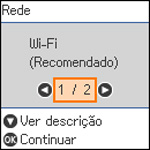Você pode
ativar o modo Wi-Fi Direct para permitir a comunicação direta entre
o produto e um computador, dispositivo móvel ou outros dispositivos
(até 8) sem um roteador ou ponto de acesso sem fio.
Observação:
Certifique-se de que o aplicativo Epson Smart Panel ou outro
aplicativo compatível de impressão da Epson esteja instalado no seu
dispositivo móvel antes de conectar-se ao produto.